Tabl cynnwys
Weithiau yn Excel, rydyn ni'n mewnbynnu'r dyddiad ond mae'n ei ddychwelyd fel criw o rifau gan ei fod yn storio'r gwerth dyddiad fel rhif. Mae hyn yn ei gwneud yn anodd iawn deall y set ddata. Yn yr erthygl hon, rydyn ni'n mynd i ddysgu rhai ffyrdd o drosi rhif i ddyddiad yn Excel.
Gweithlyfr Ymarfer
Lawrlwythwch y llyfr gwaith a'r ymarfer canlynol.<1 Trosi Rhif i Dyddiad.xlsx
6 Ffordd Hawdd o Drosi Rhif i Ddyddiad yn Excel
1. Defnyddio Fformat Rhifau Gollwng i Trosi Rhif i Ddyddiad
Gan ddefnyddio'r gwymplen fformat Rhif o'r rhuban, gallwn drosi rhifau hyd yn hyn yn gyflym. Gan dybio bod gennym set ddata ( B4:D10 ) o ddulliau talu’r cwsmeriaid gyda dyddiadau. Gallwn weld bod y dyddiadau yn cael eu harddangos fel rhifau. Nawr rydyn ni'n mynd i drosi'r rhifau hyn i fformat dyddiad.
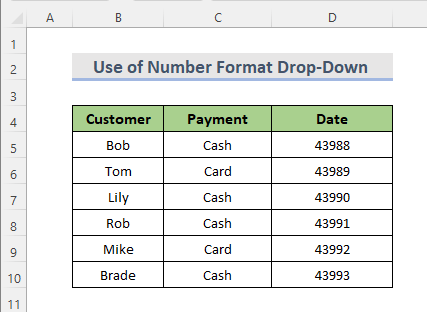
CAMAU:
- Yn gyntaf, dewiswch yr ystod cell D5:D10 .
- Nesaf, ewch i'r tab Cartref .
- Yna dewiswch y gwymplen o'r Rhif adran.
- Ar ôl hynny, dewiswch ' Short Date ' neu ' Long Date ' o'r gwymplen.

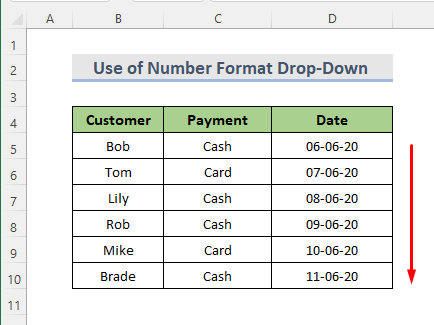
2 . Opsiwn Fformat Dyddiad Ymgorfforedig ar gyfer Trosi Rhif i Ddyddiad
Mae gan Excel rai opsiynau fformat cynnwys i drosi rhifau hyd yn hyn. Tybiwch, mae gennym set ddata ( B4:D10 ) o wahanolsymiau tâl cwsmeriaid gyda'r dyddiad. Yn ystod D5:D10 , rydym yn mynd i drosi rhifau hyd yn hyn.
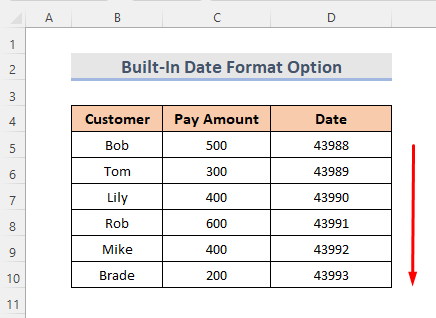
CAMAU:
- Dewiswch ystod y gell D5:D10 i ddechrau.
- Yna ewch i'r tab Cartref .
- Nawr o'r Rhif adran y rhuban, pwyswch yr eicon Deialog Launcher ar y gornel dde ar y gwaelod. yn gallu gweld bod ffenestr Fformat Cells yn ymddangos.
- Ar ôl hynny, ewch i'r tab Rhif .
- Nesaf o'r ' Blwch categori' , dewiswch ' Dyddiad '.
- O'r blwch ' Math ', dewiswch pa fformat rydym am ei weld fel dyddiad.<13
- Cliciwch ar y Iawn .

- Yn y diwedd, gallwn weld y canlyniad.

3. Creu Fformatio Dyddiad Personol i Drosi Rhif i Ddyddiad yn Excel
Gallwn greu fformatio dyddiad wedi'i addasu yn Excel. Mae hyn yn ein helpu i wneud y set ddata yn gyfeillgar. O'r set ddata ( B4:D10 ), rydym yn mynd i gymhwyso'r fformat dyddiad wedi'i addasu yn yr ystod cell D5:D10 .


- Gallwn weld y canlyniad yn olaf.
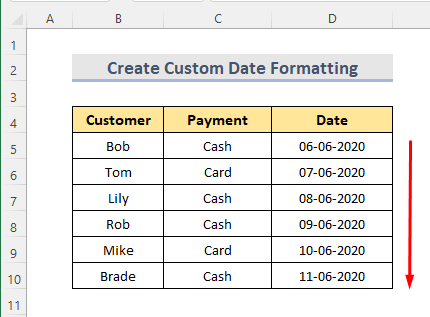
Darlleniadau Tebyg:
- 3>Sut i Drosi Testun Hyd Yma yn Excel (10 ffordd)
- Trosi Fformat Cyffredinol Hyd Yma yn Excel (7 Dull)
- Trosi Testun Hyd Yma ac Amser yn Excel (5 Dull)
4. Defnyddio Swyddogaeth Testun i Drosi Rhif i Ddyddiad
I ddychwelyd y rhif fel testun gyda fformat penodol, gallwn ddefnyddio'r ffwythiant TEXT . Gallwn ddefnyddio'r swyddogaeth hon ar gyfer trosi rhifau yn ddyddiadau. Mae set ddata taliadau ( B4:D10 ) yma. Rydyn ni'n mynd i drosi'r rhifau yn ystod celloedd C5:C10 i ddyddiad yn ystod y gell D5:D10 .

CAMAU:
- Dewiswch Cell D5 ar y dechrau.
- Nesaf Teipiwch y fformiwla:
=TEXT(C5,"dd-mm-yyyy") 
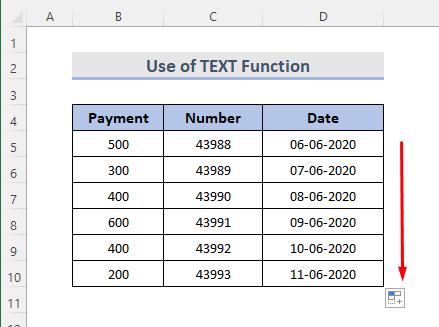
➥ Dadansoddiad fformiwla
➤ C5
0>Dyma fydd gwerth rhifol yr ystod rhif.➤ “dd-mm-bbbb”
Dyma fydd y dyddiad fformat yr ydym am ei drosi o'r rhif. Gallwn ddefnyddio "mm-dd-bb" , "mm/dd/bb" , "dddd, mmmm d, bbbb", a llawer mwy o ddyddiad fformatau yn opsiwn testun fformiwla'r Swyddogaeth TESTUN .
5. Cyfuno Swyddogaethau DYDDIAD, DDE, CANOLBARTH, CHWITH iTrosi Rhif 8 Digid i Ddyddiad
Excel DYDDIAD ffwythiant ynghyd â chyfuniad o DE , CANOL , CHWITH Mae 3>swyddogaeth yn ein helpu i drosi rhifau sy'n cynnwys 8 digid yn ddyddiadau. Rhaid i'r holl werthoedd yr ydym am eu trosi fod yn yr un patrwm. Mae'r ffwythiant DATE yn ein helpu i gyfrifo'r dyddiad Excel. Yn ogystal â swyddogaeth RIGHT mae'n tynnu'r nodau o ochr dde'r llinyn testun. I dynnu'r nodau o ganol y llinyn testun, gallwn ddefnyddio'r ffwythiant MID . Ar ben hynny, mae'r ffwythiant LEFT yn ein helpu i echdynnu'r nodau o ochr chwith y llinyn testun.
Dewch i ni ddweud bod gennym ni set ddata ( B4:D10 ). Mae'r amrediad celloedd C5:C10 yn cynnwys 8 digid neu nod ym mhob un. 12>Dewiswch Cell D5 .
=DATE(RIGHT(C5,4),MID(C5,3,2),LEFT(C5,2)) 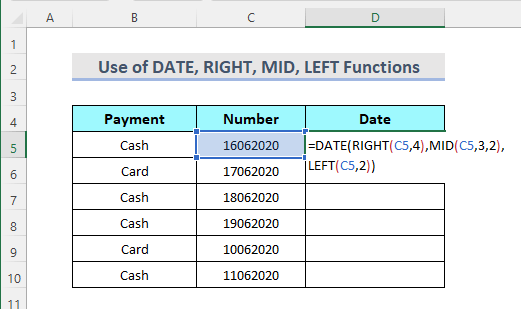 <1
<1
- Yna pwyswch Enter a defnyddiwch y teclyn Fill Handle i weld y canlyniad.
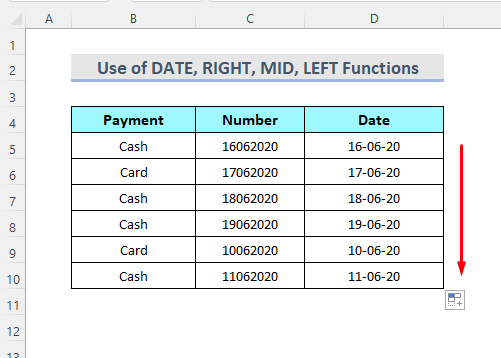
➤ DDE(C5,4)
Bydd hwn yn echdynnu pedwar digid olaf y llinyn testun a'i ddychwelyd fel gwerth blwyddyn. llinyn y testun a dychwelyd fel gwerth mis.
➤ LEFT(C5,2)
Bydd hwn yn echdynnu dau ddigid cyntaf y testun llinyn a dychwelyd fel gwerth dydd.
➤ DYDDIAD(DE(C5,4),MID(C5,3,2),LEFT(C5,2))
Bydd hwn yn dychwelyd y dyddiad llawn yn “ dd-mm-bb ” fformat.
6. Gall defnyddio VBA i Drosi Rhif i Ddyddiad yn Excel
Microsoft Visual Basic for Application ein helpu i drosi rhifau hyd yn hyn yn gyflym iawn . Mae gennym set ddata ( B4:D10 ) o symiau talu gyda rhifau dyddiad.


9684
- Yna cliciwch ar yr opsiwn Rhedeg .


Casgliad
Dyma'r ffyrdd cyflymaf o drosi rhifau hyd yn hyn yn Excel. Mae yna lyfr gwaith ymarfer wedi'i ychwanegu. Ewch ymlaen a rhowch gynnig arni. Mae croeso i chi ofyn unrhyw beth neu awgrymu unrhyw ddulliau newydd.

